TeamViewer to narzędzie do zdalnego dostępu wykorzystywane przez ekspertów IT i firmy na całym świecie. Aby poprawić wygodę pracy z aplikacją i zmniejszyć zmęczenie oczu, TeamViewer wprowadził funkcję trybu nocnego. Zmienia on kolorystykę interfejsu na ciemną, aby nie razić w oczy podczas pracy w ciemnych pomieszczeniach.
SPIS TREŚCI
Jak włączyć tryb nocny w Teamviewer?
Włączenie trybu ciemnego TeamViewer jest bardzo proste:
- Włącz aplikację TeamViewer.
- U góry okna aplikacji kliknij Dodatki i wybierz Opcje.
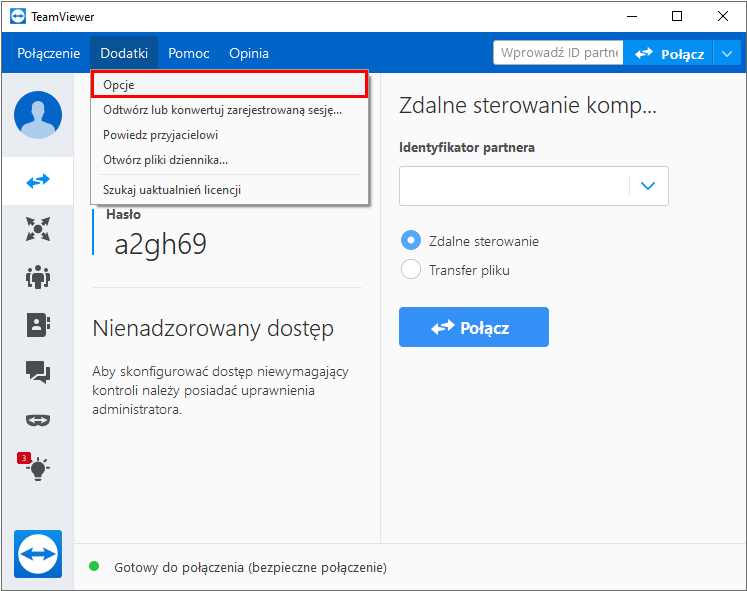
- Otworzy się okno opcji. Na pierwszym ekranie, przy opcji Temat rozwiń listę i wybierz Ciemno. Potwierdź zmianę, klikając OK.
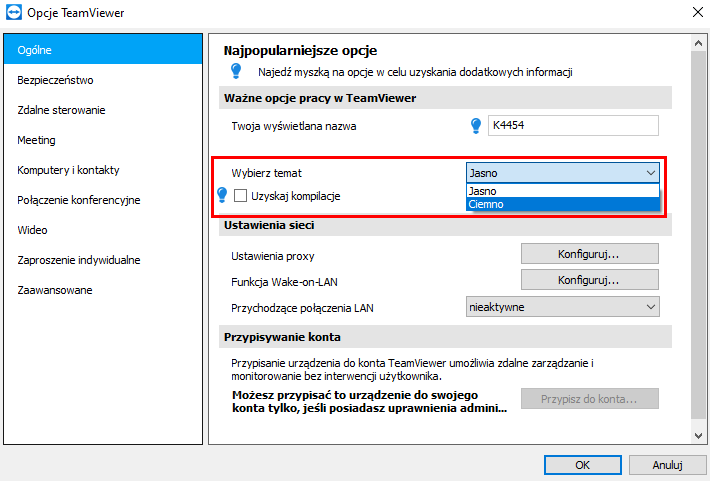
- TeamViewer zmieni wygląd interfejsu:
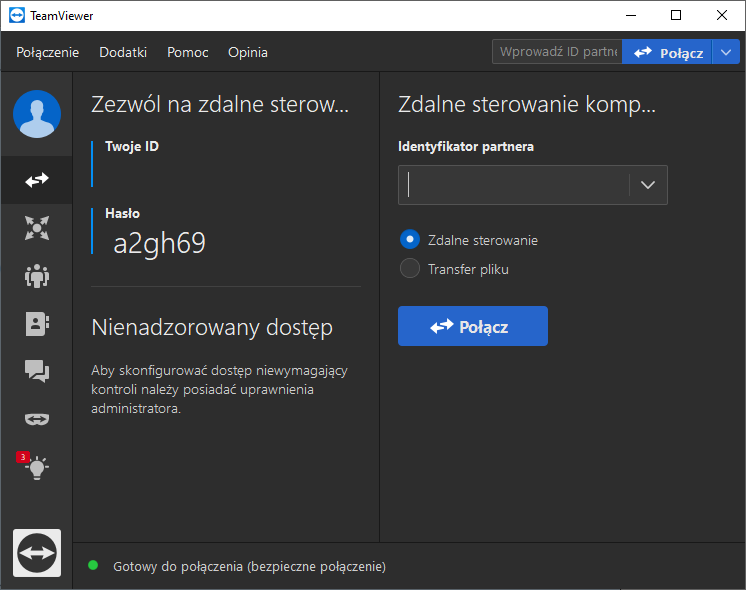
TeamViewer narzędzie do dostępu zdalnego
Umożliwia zarządzanie i obsługiwanie komputerów, serwerów oraz innych urządzeń podczas połączenia zdalnego (nawet przez urządzenia mobilne). Pracuj zdalnie z każdego miejsca.